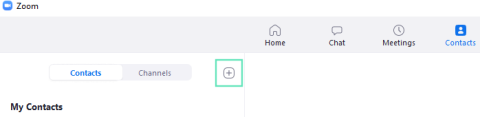Tijdens de lockdown-periode was Zoom gemakkelijk een van de meest gebruikte applicaties op de markt. Bijna alle organisaties hebben gezocht naar de efficiëntie van platforms voor videogesprekken om het gevoel van normaliteit te herstellen, en Zoom was de grootste begunstigde.
Door toonaangevende hulpprogramma's aan te bieden - zelfs voor gratis gebruikers - heeft Zoom comfortabel een voorsprong op zijn tijdgenoten genomen, we verwachten dat het de voorsprong de komende weken alleen maar zal uitbreiden.
In de kern is Zoom een eenvoudig te beheersen platform voor videogesprekken. Ondanks zijn beste pogingen kan Zoom echter een beetje overweldigend zijn voor nieuwe gebruikers. We hebben geprobeerd de basis te behandelen door middel van grondige, gemakkelijk te begrijpen artikelen, en het stuk van vandaag is een nieuwe poging om het u gemakkelijker te maken. Laten we dus, zonder verder oponthoud, eens kijken hoe u een contact op Zoom kunt toevoegen.
Inhoud
Wat te weten over Zoom Contacten?
Net als andere platforms en communicatietools, gebruikt ook Zoom een eenvoudige contactenlijst om u in contact te houden met de mensen die ertoe doen. Uw lijst met Zoom-contactpersonen wordt standaard gevuld met interne Zoom-leden: mensen die hetzelfde Zoom-account hebben. U kunt echter altijd externe leden toevoegen via hun e-mail-ID's.
Als de persoon die je uitnodigt geen Zoom-lid is, krijgen ze een link om zich bij Zoom te registreren en contact met je op te nemen. Nadat ze zich succesvol hebben aangemeld, kun je chatten, mediabestanden uitwisselen en directe Zoom-vergaderingen houden.
Hoe voeg je een extern contact toe op Zoom?
Het toevoegen van een contact op Zoom is tweerichtingsverkeer. Nadat u met succes een uitnodiging hebt verzonden, moet de persoon aan de andere kant de uitnodiging ook accepteren om het proces te voltooien. Dus, om het u gemakkelijker te maken, geven we u een overzicht van beide delen van het proces.
pc
Afzender
Stap 1 : Log in op de Zoom-desktopclient en klik op Contacten.
Stap 2 : Klik op het '+' icoon en klik op 'Een contactpersoon toevoegen'.

Stap 3 : Voer de e-mail-ID van de contactpersoon in en klik op 'Contact toevoegen'.

Er wordt een uitnodiging verzonden naar de Zoom-client van de ontvanger. Bovendien kunt u de uitnodigings-ID kopiëren en naar meerdere mensen sturen om veel mensen tegelijk toe te voegen.

Ontvanger
Stap 1 : Log in op de Zoom desktop client en ga naar 'Chats'.
Stap 2 : Klik op 'Contactverzoeken' om openstaande uitnodigingen te zien.

Stap 3 : Druk op 'Accepteren' om de afzender toe te voegen aan uw contactenlijst.

Houd er rekening mee dat het nieuw toegevoegde contact zal verschijnen onder 'Externe contacten'.

Telefoon
Ook in de Zoom-app op Android en iOS kun je eenvoudig een contactpersoon toevoegen door de onderstaande stappen te volgen.
Afzender
Stap 1 : Log in op de Zoom Android-app en tik op Contacten.
Stap 2 : Zoek en tik op het pictogram '+' in de rechterbovenhoek.
Stap 3 : Voer de e-mail-ID in van het contact dat u wilt toevoegen en tik op 'Toevoegen'.
Als de persoon geen Zoom-account heeft, klikt u op 'Uitnodigen om Zoom te gebruiken' om een uitnodigingslink te verzenden via uw geregistreerde e-mailclient.

Ontvanger
Stap 1 : Log in op de Zoom Android-client en ga naar 'Systeemmeldingen'.
Stap 2 : Tik op het vinkje om een uitnodiging te accepteren.

Stap 3: De contactpersoon verschijnt nu in uw contactenlijst.
Hoe een contact een ster geven op Zoom?
Een contact een ster geven is hetzelfde als iemand op snelkiesnummers hebben. Een contact met ster is gemakkelijker toegankelijk dan andere contacten op uw lijst, omdat ze in een speciaal gedeelte — 'STERREN' — in het chatvenster verschijnen.
pc
Stap 1 : Log in op de Zoom-desktopclient.
Stap 2 : Zoek het contact dat u een ster wilt geven.
Stap 3 : Klik op de naam van de contactpersoon.
Stap 4 : Nadat het venster is geopend, klikt u op het sterpictogram om ze toe te voegen aan de sectie 'STARRED'.

Telefoon
Stap 1 : Log in op de Zoom-app.
Stap 2 : Ga naar contacten Stap: Zoek een contact en tik vervolgens op het sterpictogram. Het contact verschijnt nu in de lijst 'STARRED'.

Hoe ontvang ik een melding wanneer de contactpersoon online is?
De mogelijkheid om een melding te krijgen wanneer een contactpersoon online komt, is vooral handig voor tijdgevoelige projecten. Ga als volgt te werk om het aan te zetten:
pc
Stap 1 : Log in op de Zoom-desktopclient.
Stap 2 : Ga naar Contacten.
Stap 3 : Klik met de rechtermuisknop op het beoogde contact en selecteer 'Meld mij indien beschikbaar'.

Telefoon
Stap 1 : Log in op de Zoom-app.
Stap 2 : Ga naar contacten.
Stap 3 : Kies het beoogde contact en houd ingedrukt totdat een menu verschijnt.
Stap 4 : Tik op 'Laat me weten wanneer beschikbaar'.

Hoe chatgeschiedenis verwijderen?
Wil je de chatgeschiedenis met iemand wissen en opnieuw beginnen? Volg onderstaande stappen:
pc
Stap 1 : Log in op de Zoom desktop client en ga naar 'Contacten'.
Stap 2 : Klik met de rechtermuisknop op het doelcontract en klik op 'Chatgeschiedenis wissen'.

Telefoon
Stap 1 : Log in op de Zoom-app en ga naar 'Meet & Chat'.
Stap 2 : Klik op het gesprek dat u wilt wissen.
Stap 3 : Tik op de pijl-omlaag naast de naam van het contact.

Stap 4 : Tik op 'Chatgeschiedenis wissen'.

Hoe start je snel een chat of meeting met een contactpersoon?
Zoom heeft ook een aantal snelkoppelingen die u kunt gebruiken om een snelle chat te starten of een contact te ontmoeten.
Bureaublad
Stap 1 : Log in op de Zoom desktop client en ga naar 'Contacten'.
Stap 2 : Klik op de snelkoppelingen hieronder om een chat- of vergadersessie te starten.

Telefoon
Stap 1 : Log in op de Zoom-app en ga naar 'Contacten'.
Stap 2 : Tik op uw favoriete contact en kies uit Meet, Phone of Chat.

Hoe een contactpersoon verwijderen?
pc
Stap 1 : Log in op de Zoom desktop client en ga naar 'Contacten'.
Stap 2 : Klik met de rechtermuisknop op het contact dat u wilt verwijderen en klik op 'Contact verwijderen'.

Telefoon
Stap 1 : Log in op de Zoom-app en ga naar 'Contacten'.
Stap 2 : Tik om het contact te openen en druk op de ellipsknop in de rechterbovenhoek.

Stap 3 : Tik op 'Verwijderen uit Zoom-contacten'.

Op dezelfde manier kunt u het contact ook op zowel Android als pc blokkeren.
Hoewel Zoom naam heeft gemaakt voor kantoor- en werkvergaderingen, is het ook nuttig om de tijd thuis te doden tijdens quarantaine . Bekijk eerst de beste games om op Zoom te spelen , en we geven het gewoon toe: drinkgames spelen op Zoom is op dit moment het coolste om te doen.
Voor kinderen kun je een speurtocht plannen op Zoom, maar ze kunnen ook de tijd doden door nu enkele van de beste games op Houseparty te spelen. Je kunt ook een verjaardagsfeestje plannen via Zoom , btw, omdat het gemakkelijk is en je de grootste dag van het jaar van je kind zou willen verpesten vanwege de lockdown.